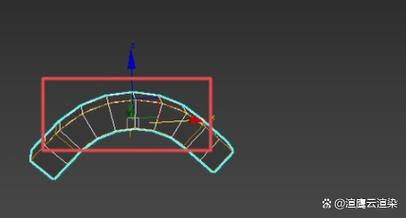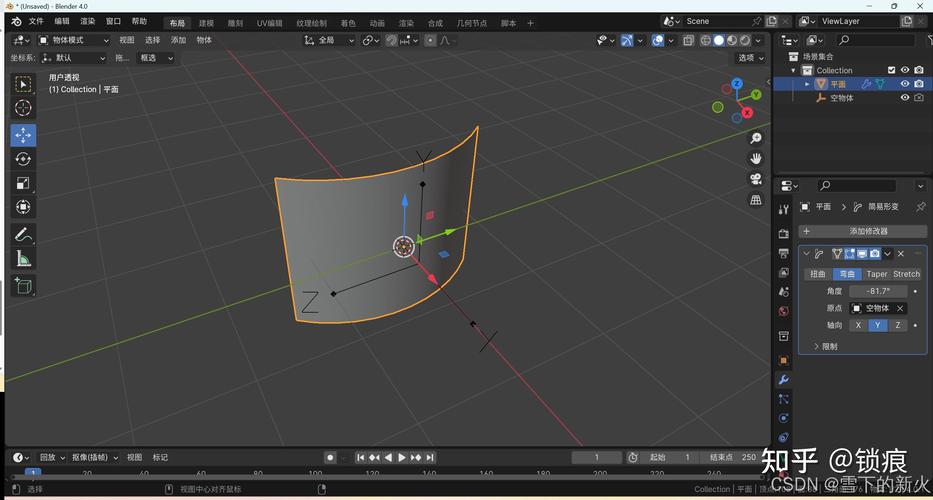本文概述:本文将介绍如何在3ds Max软件中实现出色的弯曲效果,包括使用 Bend 修改器、调整参数以及应用各种技巧来优化效果。
在3ds Max中,实现**弯曲效果**可以用于创建各种复杂的形状和动画效果。无论是为建筑模型增加细节,还是为角色设计制作动态姿态,掌握如何在3ds Max中使用**Bend修改器**都能大大提高你的工作效率和创作自由度。
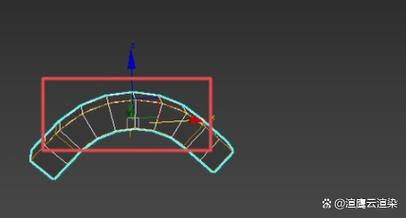
Bend修改器简介
Bend修改器是3ds Max中一个强大的工具,可以让对象沿指定轴产生弯曲效果。首先,选择要进行弯曲操作的对象,打开 Modify 面板,然后从修改器列表中选择 Bend。你会看到 Bend 的参数设置界面。
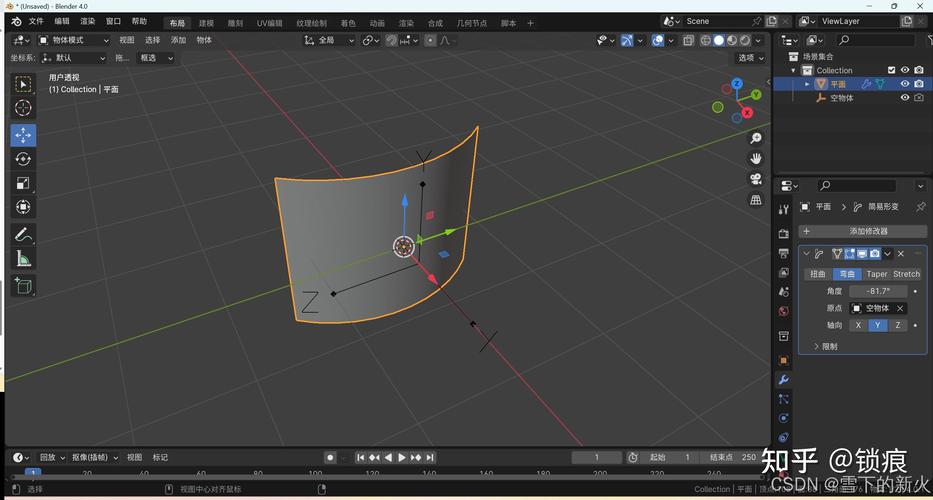
Bend参数设置
在 Bend 参数设置界面,你可以对弯曲效果进行详细的调节。主要参数包括 Angle(角度)和 Direction(方向)。通过调整这些参数,你可以控制对象的弯曲程度和方向。此外,还有 Bend Axis 可以选择是沿 X轴、Y轴还是Z轴进行弯曲,这是实现复杂形状和精细调整的重要部分。
角度和方向的调整
首先,通过调整 Angle 参数来设定弯曲的幅度。正值会向一个方向弯曲,而负值则会向相反方向弯曲。当需要进行微调时,可以直接输入具体数值,达到精准控制。Direction 参数则可以用来设定弯曲的朝向,这一参数的典型范围是 0 到 360 度。
Bend Axis的选择
在实际操作中,根据对象原本的朝向选择合适的 Bend Axis 非常重要。例如,对于垂直放置的柱子模型,如果希望它沿水平方向弯曲,那么应该选择 Z 轴作为 Bend Axis。合理选择 Bend Axis 能够确保弯曲效果符合预期,而不会出现奇怪的变形。
有限区域的弯曲
如果只希望某个特定区域发生弯曲,可以利用 Bend 修改器的 Limits 功能。勾选上 Limit Effect 选项后,会出现 Upper Limit 和 Lower Limit 两个参数,这两个参数用于设定受影响区域的上下限。这种方法通常用于需要局部弯曲而不是整体变形的场景中。
多重修改器的应用
在完成 Bend 修改之后,还可以在同一个对象上叠加其他修改器,如 Taper、Twist 等,组合使用多个修改器能够创造出更加复杂和丰富的形态变化。不过,需要注意的是,不同修改器的顺序会影响最终效果,因此需要根据具体情况进行排列和调整。
实例操作与优化
为了使读者更好地理解,我们来看一个具体的实例。假设你有一根简单的长方体柱子,希望将其弯曲成一个优雅的弧线形状。1. 首先,选择该长方体对象并应用 Bend 修改器。2. 在 Bend 的参数设置中,将 Angle 设置为 90 度,并选择合适的 Bend Axis。3. 使用 Direction 参数调整弯曲方向,直到达到你想要的效果。4. 如果弯曲的区域不理想,可以使用 Limits 参数进行局部调整。最后,为了使弯曲效果更加自然,你还可以在 Bend 修改器之后添加一个 Smooth(平滑)修改器,以消除可能出现的锐边和不自然的角度过渡。总结来说,通过有效地利用 Bend 修改器及其参数设置,并结合其他修改器的操作技巧,你可以在3ds Max中实现出色的弯曲效果,为你的三维模型增添更多可能性和创意高度。
BIM技术是未来的趋势,学习、了解掌握更多BIM前言技术是大势所趋,欢迎更多BIMer加入BIM中文网大家庭(http://www.wanbim.com),一起共同探讨学习BIM技术,了解BIM应用!